چه باید بدانیم
- با ماوس: آن را وصل کنید و به System Preferences > Mouse > بروید و Left را انتخاب کنیدزیر دکمه اصلی ماوس.
- بدون ماوس: از System Preferences > Trackpad ، علامت کادر کنار را بردارید، برای کلیک کردن ضربه بزنید.
- عملکرد چپ کلیک نیز به عنوان کلیک اصلی شناخته می شود.
این مقاله نحوه کلیک چپ روی Mac با ماوس یا استفاده از ترک پد داخلی را توضیح می دهد. دستورالعملها برای Macهایی که روی macOS Big Sur (11.0)، macOS Catalina (10.15) و macOS Mojave (10.14) اجرا میشوند، اعمال میشود.
چگونه روی مک با ماوس کلیک چپ کنیم
این مراحل را دنبال کنید تا عملکرد کلیک اصلی را روی دکمه سمت چپ روی یک ماوس بی سیم یا سیمی سازگار تنظیم کنید.
-
ماوس سیمی یا بی سیم را وصل کنید. اگر ماوس بلوتوث است، به System Preferences > Bluetooth دسترسی داشته باشید یا روی نماد بلوتوث در نوار منو کلیک کنید تا لوازم جانبی خود را پیدا کرده و متصل کنید.

Image -
رفتن به System Preferences > ماوس > دکمه اصلی ماوس. دکمه رادیویی را در کنار Left انتخاب کنید.

Image - اکنون موس شما از موقعیت چپ به عنوان ناحیه کلیک اصلی استفاده می کند.
چگونه روی Mac بدون ماوس کلیک چپ می کنید؟
بدون ماوس، از ترک پد داخلی Mac خود برای تنظیم رفتار کلیک چپ استفاده کنید.
-
از منوی Apple ، به System Preferences > Trackpad بروید.

Image - در برگه Point & Click ، علامت کادر کنار ضربه بزنید تا کلیک کنید.
-
میزان فشار مورد نیاز برای ثبت کلیک را با استفاده از نوار لغزنده زیر برای انتخاب کلیک کنید تا Light ،را انتخاب کنید متوسط ، یا شرکت.

Image صدای کلیک بر اساس انتخاب شما تغییر می کند. کلیک کردن با انتخاب Light بی صداترین است و بلندترین صدا را با Firm ایجاد می کند. گزینه Silent clicking فقط برای تنظیمات Trackpad Force Touch اعمال می شود.
چگونه با استفاده از پد لمسی اجباری در مک چپ کلیک کنید
اگر مک شما دارای پد لمسی Force Touch است، اقدامات اولیه یا کلیک چپ با کلیک و فشار دادن روی یک مورد، رفتارهای پیشرفتهتری در برنامههای خاص نشان میدهند. برای استفاده از این ابزارها، ابتدا مطمئن شوید که عملکرد فورس تاچ را فعال کردهاید.
اپل ترک پد Force Touch را در مدلهای 15 و 13 اینچی Retina MacBook Pro در سال 2015 معرفی کرد. این در جدیدترین مک بوک ها و Apple Magic Trackpad 2 است.
فعال کردن رفتارهای پد لمسی اجباری
از System Preferences > Point & Click ، کادر کنار را انتخاب کنید جستجو و آشکارسازهای دادهو کلیک اجباری با یک انگشت را انتخاب کنید.
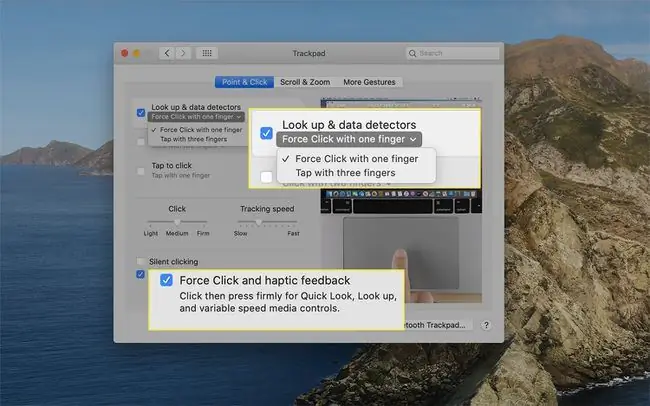
در پایین کادر گفتگوی Point & Click ، مطمئن شوید که کلیک اجباری و بازخورد لمسی را انتخاب کرده اید. روشن کردن این انتخاب به شما امکان انتخاب بین رفتارهای کلیک کردن و ضربه زدن را برای جستجو و آشکارسازهای داده می دهد.
نمونههایی از عملکرد Trackpad Force Touch
از ترک پد Force Touch برای انجام برخی از این میانبرها در مک بوک خود با فشار چپ کلیک کنید.
- نمایش همه پنجرههای فعال یک برنامه: از Dock، روی یک برنامه کلیک کنید تا App Expose، منویی از گزینههای مربوط به برنامه نمایش داده شود. سپس، Show All Windows را انتخاب کنید تا تمام پنجره های فعال برای آن برنامه خاص نمایش داده شود.
- جستجوی اطلاعات: در Safari یا Mail، یک کلمه یا آدرس را جستجو کنید تا تعریفی را از فرهنگ لغت یا دستورالعملهای برنامه Maps دریافت کنید.
- تغییر نام فایل: برای ویرایش روی نام فایل یا پوشه اجباری کلیک کنید.
- پیشنمایش یک فایل: برای مشاهده فایل با استفاده از ویژگی Quick Look در macOS، اجباری کلیک کنید.
سوالات متداول
چگونه روی Mac راست و چپ کلیک می کنید؟
اگر نیاز به کلیک راست و چپ به طور همزمان دارید، کلیدهای ماوس را فعال کنید. به System Preferences > Accessibility بروید، سپس Pointer Control > کنترل جایگزین را انتخاب کنید علامتی را در کنار Enable Mouse Keys قرار دهید F11 معادل یک کلیک چپ با فعال کردن کلیدهای ماوس است و F12 معادل کلیک راست است.
چگونه کلیک راست را به کلیک چپ در Mac تغییر دهید؟
ابتدا، به System Preferences > Mouse بروید، سپس به گزینههای اصلی ماوس بروید. بخشبرای تعویض دکمه های چپ و راست ماوس. سپس، در زیر دکمه اصلی ماوس ، Right را انتخاب کنید، کلیکهای راست معمولی شما اکنون کلیک چپ خواهند شد.






